Cum să remediați problema de blocare ARK în Windows 10?
Publicat: 2020-01-09Dacă emisiunea TV Friends ar mai rula astăzi, probabil că Ross ar juca ARK: Survival Evolved. Nu ar fi o idee exagerată ca Doctorului în Paleontologie să-i placă jocul de supraviețuire bogat în acțiune PVP. În cele din urmă și-a „împlinit” visul din copilărie de a deține un animal de companie dinozaur!
Ross nu este singura persoană care ar iubi ARK: Survival Evolved. După cum este evident în comunitatea sa online activă și fandom, acest joc este favorit printre mulți jucători. Oricine poate încerca ARK se va trezi cu ușurință jucându-l ore întregi până la sfârșit. La urma urmei, tot ceea ce fac ei se află sub amenințarea constantă a unui pericol. Jucătorii pot fie să meargă singuri, fie să lucreze cu un trib sau o echipă pentru a-și atinge obiectivele mai repede.
Am putea continua și mai departe, vorbind despre toate caracteristicile minunate ale ARK: Survival Evolved. Cu toate acestea, nu trebuie să ignorăm faptul că acest joc este, de asemenea, susceptibil la erori și erori. Deci, ce se întâmplă dacă ARK: Survival Evolved se blochează constant la pornire sau în timpul jocului? Ei bine, aceasta este întrebarea la care vom răspunde în acest articol. Vom explica, de asemenea, de ce se întâmplă problema în primul rând. În acest fel, veți putea preveni să se repete.
Cum să remediați problema de prăbușire cu Arca pe Windows 10
În unele cazuri, ceea ce a cauzat problema de blocare pe ARK este atât de minor încât o simplă repornire a computerului o poate rezolva. Cu toate acestea, problema poate fi, de asemenea, atât de gravă încât va trebui să parcurgeți o serie de pași doar pentru a scăpa de ea. Indiferent de gravitatea erorii, puteți folosi acest ghid pentru a învăța
cum să rezolvi blocarea ARK: Survival Evolved în timpul jocului
problema. Vom împărtăși o listă de soluții, de la cele mai simple la cele mai complexe, la această problemă.
Soluția 1: Asigurați-vă că computerul dvs. îndeplinește cerințele de sistem
Unii utilizatori pot instala în continuare ARK: Survival Mode cu succes chiar și atunci când dispozitivul lor nu îndeplinește cerințele minime de sistem. Cu toate acestea, odată ce încep să joace jocul, s-ar putea trezi că se confruntă cu blocări și erori. Deci, ca primă cale de acțiune, vă recomandăm să verificați dacă computerul dvs. îndeplinește cerințele minime de sistem pentru ARK. Pentru a verifica specificațiile computerului dvs., urmați instrucțiunile de mai jos:
- Lansați caseta de dialog Run apăsând tasta Windows + R de pe tastatură.
- Odată ce apare caseta de dialog Run, tastați „dxdiag” (fără ghilimele), apoi faceți clic pe OK.
- În fereastra Instrumentului de diagnosticare DirectX, veți vedea detalii despre procesor, sistemul de operare și memorie.
- Accesați fila Afișare, apoi luați notă de informațiile despre placa dvs. grafică.
- Asigurați-vă că computerul dvs. îndeplinește următoarele cerințe:
Sistem de operare: Windows 7, Windows 8.1 sau Windows 10 (versiuni pe 64 de biți)
Procesor: cel puțin Intel Core i5-2400 sau AMD FX-8320 (orice mai mare este mai bine)
Memorie: 8 GB RAM sau mai mare
Placă grafică: AMD Radeon HD 7870 2GB sau NVIDIA GTX 670 2GB
DirectX: Versiunea 10
Stocare: Cel puțin 60 GB spațiu liber
Rețea: jocurile multiplayer necesită internet în bandă largă
Acum, dacă computerul dvs. nu îndeplinește niciuna dintre aceste cerințe, nu aveți de ales decât să vă actualizați hardware-ul. Puteți încerca celelalte soluții din acest articol, dar jocul nu se va desfășura fără probleme. Deci, înainte de a trece la următoarea remediere, vă sugerăm să cumpărați hardware care îndeplinește sau depășește specificațiile menționate mai sus.
Soluția 2: Reporniți computerul
Este posibil ca programele care rulează pe computerul dvs. să interfereze cu ARK sau Steam. Când se întâmplă acest lucru, pot cauza blocarea jocului sau a clientului. Dacă acesta este cazul, atunci cea mai bună soluție este să efectuați o repornire. Această remediere poate părea ridicol de simplă, dar mulți jucători pot atesta eficacitatea ei. Acum, dacă ARK încă se blochează chiar și după ce ați repornit computerul, atunci puteți încerca următoarea soluție din acest ghid.
Soluția 3: Oprirea antivirusului
Antivirusul dvs. poate considera jocul drept o amenințare. În consecință, poate împiedica rularea acestuia pe computer. Pentru a vedea dacă acesta este cazul, vă sugerăm să încercați să dezactivați temporar antivirusul. Puteți consulta manualul software-ului pentru a cunoaște pașii. Acum, dacă descoperiți că dezactivarea antivirusului scapă de problemă, atunci poate fi timpul să luați în considerare trecerea la o altă aplicație de securitate.
Există multe programe antivirus de la terți, dar Auslogics Anti-Malware este printre puținele care pot promite o protecție completă. Poate detecta programe malware complexe și viruși, chiar și atunci când aceștia funcționează discret în fundal. Un alt lucru grozav despre Auslogics Anti-Malware este că a fost proiectat de un dezvoltator de aplicații Microsoft Silver certificat. Deci, vă puteți asigura că nu va interfera cu programele de pe computerul dvs. cu Windows 10. În acest fel, puteți juca ARK fără să vă faceți griji cu privire la blocări.
Soluția 4: Actualizarea driverului plăcii grafice
Dacă aveți un driver grafic învechit sau incorect, veți întâmpina diverse probleme. Deoarece ARK depinde în mare măsură de placa dvs. grafică, se poate bloca, întârzia sau chiar se poate bloca. Deci, cel mai bine este întotdeauna să vă păstrați placa grafică actualizată tot timpul. Există trei moduri de a face acest lucru:
- Accesarea Device Manager
- Descărcarea driverului de pe site-ul web al producătorului
- Utilizarea unei aplicații terță parte
Accesarea Device Manager
- Trebuie să lansați Managerul de dispozitive. Pentru a face acest lucru, puteți accesa bara de activități, apoi faceți clic dreapta pe pictograma Windows. Din meniu, puteți selecta Manager dispozitive. Alternativ, puteți deschide caseta de dialog Run, apoi tastați „devmgmt.msc” (fără ghilimele). Apăsați Enter și va apărea Device Manager.
- Extindeți conținutul categoriei de adaptoare de afișare.
- Faceți clic dreapta pe placa dvs. grafică, apoi selectați Actualizare driver din meniul contextual.
- În noua fereastră, selectați opțiunea „Căutați automat software-ul de driver actualizat”.
Lăsați Managerul de dispozitive să găsească cea mai recentă versiune a driverului plăcii grafice. De asemenea, instrumentul va instala automat driverul.
Descărcarea driverului de pe site-ul web al producătorului
Managerul de dispozitive face ca procesul de actualizare a driverelor să fie convenabil. Cu toate acestea, nu te poți baza pe ea complet. Mulți utilizatori au constatat că ratează cea mai recentă versiune a driverelor de care au nevoie. Deci, dacă ARK încă se prăbușește după ce ați folosit Managerul de dispozitiv pentru a vă actualiza placa grafică, atunci este posibil să trebuiască să vizitați site-ul web al producătorului. Trebuie să căutați cea mai recentă versiune pentru a vă asigura că veți rezolva problema în mod eficient.
Utilizarea unei aplicații terță parte
Este demn de remarcat faptul că descărcarea și instalarea manuală a driverelor poate fi riscantă și consumatoare de timp. Dacă descărcați și instalați un driver care nu este compatibil cu sistemul de operare și procesorul dvs., puteți provoca probleme de instabilitate a sistemului și erori. Așa că, pentru a fi atent, ar trebui să cercetezi grămezi și grămezi de versiuni de driver.
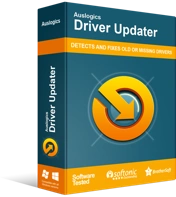
Rezolvați problemele PC-ului cu Driver Updater
Performanța instabilă a computerului este adesea cauzată de drivere învechite sau corupte. Auslogics Driver Updater diagnostichează problemele driverului și vă permite să actualizați driverele vechi dintr-o dată sau pe rând, pentru ca computerul să funcționeze mai ușor
Din fericire, nu trebuie să te supui acestui proces dureros. Puteți utiliza un utilitar de încredere, cum ar fi Auslogics Driver Updater. După instalarea acestui program, acesta va recunoaște automat sistemul de operare și tipul de procesor. Tot ce trebuie să faceți este să faceți clic pe un buton și va identifica toate driverele problematice. Odată ce rezultatele evaluării au ajuns, puteți alege ce probleme ale driverului să remediați. Auslogics Driver Updater va face toată munca grea și, în câteva clicuri, veți putea rezolva toate problemele legate de driver.

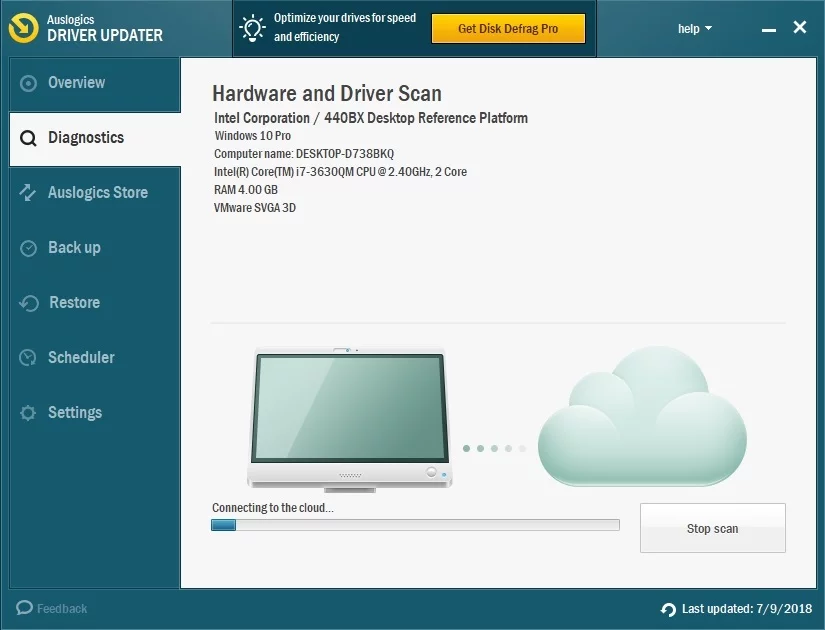
Soluția 5: rularea ARK ca administrator
Dacă Steam nu are acces la toate fișierele de joc necesare, nu va putea lansa ARK cu succes. Această problemă se poate întâmpla atunci când rulați jocul sau clientul jocului în modul utilizator obișnuit. Ca atare, vă recomandăm să lansați Steam și jocul cu privilegii administrative. Iată pașii:
- Dacă Steam rulează în prezent pe computer, închideți-l. Puteți face asta accesând bara de activități, apoi făcând clic dreapta pe pictograma Steam. Selectați Ieșire din meniul contextual pentru a închide aplicația.
- Accesați desktopul dvs., apoi faceți clic dreapta pe pictograma Steam.
- Selectați Executare ca administrator din opțiuni.
- Dacă vi se solicită să acordați permisiunea aplicației, faceți clic pe Da.
- Acum, încercați să relansați ARK: Survival Evolved prin Steam.
Verificați dacă puteți juca acum jocul fără ca acesta să se blocheze. Dacă problema persistă, treceți la următoarea remediere.
Soluția 6: Verificarea integrității fișierelor de joc ale ARK
Dacă ARK: Survival Evolved are fișiere de joc lipsă, corupte sau deteriorate, acesta se va îngheța sau se va bloca în timpul pornirii sau al jocului. Una dintre cele mai bune modalități de a rezolva această problemă este verificarea integrității fișierelor jocului. Procedând astfel, veți repara sau înlocui fișierele problematice. Pentru a continua, urmați aceste instrucțiuni:
- Lansați Steam, apoi selectați Bibliotecă din meniul principal.
- Căutați ARK: Survival Evolved din lista de jocuri instalate pe computer.
- Faceți clic dreapta pe joc, apoi selectați Proprietăți din meniul contextual.
- Odată ce vă aflați pe pagina Proprietăți din ARK: Survival Evolved, accesați fila Fișiere locale.
- Selectați opțiunea „Verificați integritatea fișierelor de joc”.
Lăsați Steam să repare automat fișierele de joc afectate. Odată ce procesul este finalizat, încercați să relansați ARK și vedeți dacă îl puteți rula fără probleme.
Soluția 7: Instalarea celui mai recent patch pentru ARK: Survival Evolved
Dezvoltatorii ARK: Survival Evolved ascultă feedbackul utilizatorilor. Deci, dacă jucătorii se plâng de erori sau erori, ei vor proiecta patch-uri care vor rezolva problemele. Dacă o actualizare recentă a cauzat blocarea sau blocarea jocului, atunci veți avea nevoie de un nou patch pentru a rezolva eroarea. În acest caz, cursul tău de acțiune este să vizitezi site-ul web al jocului, apoi să cauți cel mai recent patch. Dacă găsiți vreunul, descărcați și instalați-l. Odată ce procesul este finalizat, relansați jocul și verificați dacă problema de blocare a dispărut.
Soluția 8: Setarea condițiilor corecte de lansare
Dacă ați configurat incorect setările jocului, ARK: Survival Evolved se poate bloca. Pentru a vă asigura că nu este cazul, vă sugerăm să încercați diferiți parametri de lansare. Puteți face acest lucru urmând pașii de mai jos:
- Deschideți Steam, apoi accesați meniul principal și faceți clic pe Bibliotecă.
- Faceți clic dreapta pe ARK: Survival Evolved din lista de jocuri.
- Selectați Proprietăți din meniul contextual.
- Asigurați-vă că vă aflați în fila General a paginii Proprietăți.
- Faceți clic pe Setați opțiunile de lansare.
- Dacă există parametri de lansare, eliminați-i pe toți.
- Acum, tastați „-USEALLAVAILABLECORES -sm4 -d3d10” (fără ghilimele), apoi faceți clic pe OK.
- Relansați ARK: Survival Evolved și verificați dacă problema a dispărut.
Dacă problema persistă, reveniți la secțiunea Opțiuni de lansare și ștergeți parametrii pe care i-ați setat. Treceți la următoarea soluție.
Soluția 9: Modificarea setărilor de alimentare ale computerului
În mod implicit, computerele cu Windows 10 sunt setate la planul de alimentare echilibrat. Cu această configurație, computerul dumneavoastră va încerca să economisească energie și să folosească mai puține resurse. Desigur, acest lucru poate duce la prăbușirea lui ARK: Survival Evolved. Prin urmare, vă sugerăm să modificați setările planului de alimentare și să le setați la Performanță înaltă. Pentru a face acest lucru, urmați instrucțiunile de mai jos:
- Accesați bara de activități, apoi faceți clic pe pictograma Căutare.
- În caseta de căutare, tastați „Panou de control” (fără ghilimele).
- Selectați Panou de control din rezultate.
- Odată ce Panoul de control este deschis, faceți clic pe lista derulantă de lângă Vizualizare după, apoi selectați Pictograme mari.
- Alegeți Opțiuni de alimentare din listă.
- Alegeți High Performance din opțiuni.
Notă: Planul de alimentare echilibrat ajustează viteza procesorului în funcție de nevoile computerului. Pe de altă parte, atunci când alegeți modul de înaltă performanță, computerul va continua să funcționeze la viteze mari de cele mai multe ori. Rețineți că acest plan de alimentare va face ca computerul dvs. să genereze mai multă căldură. Așadar, nu uitați să vă păstrați dispozitivul ventilat corespunzător.
- Reporniți computerul, apoi relansați ARK: Survival Evolved pentru a vedea dacă problema a fost rezolvată.
Soluția 10: Reinstalarea jocului
Dacă ați încercat soluțiile de mai sus și niciuna dintre ele nu a împiedicat blocarea ARK, atunci ar trebui să reinstalați jocul. Iată pașii:
- Asigurați-vă că închideți Steam înainte de a continua. Puteți merge la bara de activități, apoi faceți clic dreapta pe Steam și selectați Ieșire din opțiuni.
- Lansați File Explorer apăsând tasta Windows + E de pe tastatură.
- Navigați la această locație de folder:
C:\Program Files (x86)\Steam\steamapps\common
- Faceți clic dreapta pe folderul ARK, apoi selectați Ștergere din meniul contextual.
- Deschideți Steam, apoi descărcați și instalați ARK: Survival Evolved prin clientul jocului.
- Încercați să lansați jocul și verificați dacă îl puteți rula fără probleme.
Soluția 11: Reinstalarea Steam
Dacă lipsesc sau lipsesc fișiere Steam corupte, ARK: Survival Evolved nu va funcționa corect. Cea mai bună soluție la această problemă este reinstalarea Steam. Puteți face acest lucru urmând aceste instrucțiuni:
- Pe bara de activități, faceți clic dreapta pe pictograma Steam.
- Selectați Deschideți locația fișierului din opțiuni.
- Căutați folderul Steamapps, apoi faceți clic dreapta pe el.
- Alegeți Copiere din meniul contextual.
- Lipiți copia folderului într-o locație sigură.
- Apăsați tasta Windows+S de pe tastatură.
- Odată ce apare caseta de căutare, tastați „Panou de control” (fără ghilimele) și apăsați Enter.
- Selectați Categorie din lista de lângă Vizualizare după.
- Faceți clic pe Dezinstalați un program.
- Din lista de programe, faceți clic dreapta pe Steam și selectați Dezinstalare.
- Urmați instrucțiunile de pe ecran pentru a elimina Steam de pe computer.
- Odată ce procesul de dezinstalare este finalizat, vizitați site-ul web Steam și descărcați programul de instalare al clientului jocului.
- Instalați Steam.
- Accesați desktopul dvs., apoi faceți clic dreapta pe pictograma Steam.
- Selectați Deschideți locația fișierului din meniul contextual.
- Acum, inserați dosarul de rezervă Steamapps.
După parcurgerea acestor pași, descărcați și instalați ARK: Survival Evolved prin Steam. Încercați să lansați jocul pentru a vedea dacă nu se blochează.
Există și alte probleme legate de joc pe care ați dori să le rezolvăm?
Spune-ne în comentariile de mai jos!
